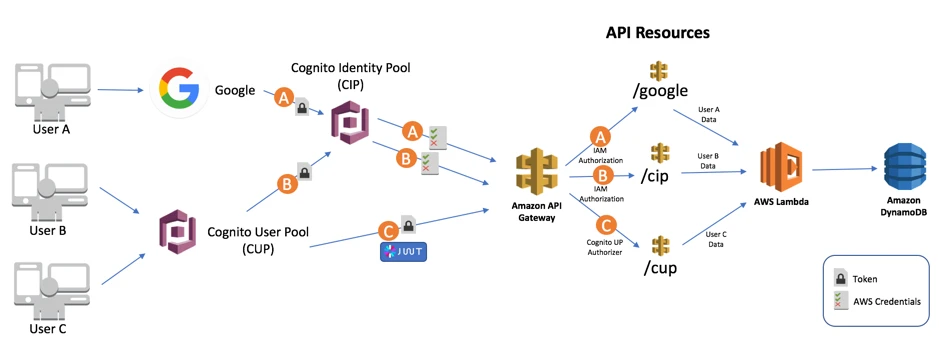
Angular API Gatewayに関する徹底ガイド
概要
この文書では、AWS API GatewayとAngularの統合について詳しく解説します。特に、AngularアプリケーションからAWS API Gatewayを使用する方法やその設定について説明し、実際の利点や課題についても触れます。
AWS API Gatewayの基本とAngularとの統合
AWS API Gatewayは、リクエストを処理し、バックエンドサービスと連携するための強力なツールです。このセクションでは、AWS API Gatewayの基本的な概念を紹介し、それがAngularアプリケーションでどのように活用できるかを説明します。具体的な設定手順や、APIキーの管理、認証の方法についても詳しく解説します。
AWS API Gatewayの基本概念
AWS API Gatewayは、RESTful APIを構築するためのフルマネージドサービスであり、エンドポイントを作成し、それを通じてさまざまなバックエンドサービスにアクセスできます。以下の表は、API Gatewayの主要な機能を示しています。
| 機能 | 説明 |
|---|---|
| リクエスト処理 | HTTPリクエストを受け取り、適切なバックエンドサービスに転送します。 |
| 認証と承認 | APIキーやIAMロールを使用してアクセス制御を実施します。 |
| モニタリング | リクエストログやメトリクスを記録してAPIのパフォーマンスを監視します。 |
AngularアプリケーションからのAWS API Gatewayの利用方法
AngularアプリケーションからAWS API Gatewayを利用するには、HTTPクライアントを使用してリクエストを送信します。以下は、AngularでAPI Gatewayにリクエストを送信するためのシンプルなコード例です。
import { Injectable } from '<@angular/core>';
import { HttpClient, HttpHeaders } from '<@angular/common/http>';
import { Observable } from '<rxjs>';
@Injectable({
providedIn: 'root',
})
export class ApiService {
private apiUrl = 'https://your-api-id.execute-api.region.amazonaws.com/your-stage';
constructor(private http: HttpClient) {}
getData(): Observable<any> {
const headers = new HttpHeaders({
'x-api-key': 'YOUR_API_KEY',
});
return this.http.get(this.apiUrl, { headers });
}
}
利点と課題
AWS API Gatewayを使用することで、スケーラブルで高可用性のAPIを迅速に構築できますが、いくつかの課題も存在します。これに関しては、リクエスト数に応じたコストの上昇や、APIの設定ミスによるセキュリティリスクが考えられます。
Angular + D3.js でデータ可視化の準備をする
本記事では、Angular と D3.js を使用して、投票システムの特定候補者の日々の得票数を可視化する柱状図を作成します。まず、シンプルなデータを用意して可視化の準備を行います。
Angular + D3.js で柱状図の作成
Angular アプリケーションを作成し、D3.js をインストールして柱状図を描画します。
npm install d3 --saveComponent ファイルのコード
import { Component, OnInit } from '@angular/core';
import * as d3 from 'd3';
@Component({
selector: 'app-bar-chart',
templateUrl: './bar-chart.component.html',
styleUrls: ['./bar-chart.component.css']
})
export class BarChartComponent implements OnInit {
private data = [
{ candidate: 'A', votes: 30 },
{ candidate: 'B', votes: 80 },
{ candidate: 'C', votes: 45 }
];
private svg;
private margin = 50;
private width = 750 - (this.margin * 2);
private height = 400 - (this.margin * 2);
ngOnInit(): void {
this.createSvg();
this.drawBars(this.data);
}
private createSvg(): void {
this.svg = d3.select("figure#bar")
.append("svg")
.attr("width", this.width + (this.margin * 2))
.attr("height", this.height + (this.margin * 2))
.append("g")
.attr("transform", "translate(" + this.margin + "," + this.margin + ")");
}
private drawBars(data: any[]): void {
const x = d3.scaleBand()
.range([0, this.width])
.domain(data.map(d => d.candidate))
.padding(0.2);
const y = d3.scaleLinear()
.domain([0, 100])
.range([this.height, 0]);
this.svg.append("g")
.selectAll("bars")
.data(data)
.enter()
.append("rect")
.attr("x", d => x(d.candidate))
.attr("y", d => y(d.votes))
.attr("width", x.bandwidth())
.attr("height", d => this.height - y(d.votes))
.attr("fill", "#d04a35");
}
}
このコードは、Angular のコンポーネントで D3.js を使用し、候補者の得票数を可視化するシンプルな柱状図を描画しています。
DynamoDB にデータを用意する
次に、DynamoDB に表を作成して手動でデータを追加します。
DynamoDB のテーブル作成
- DynamoDB コンソールで新しいテーブルを作成します。
- テーブル名: Votes
- パーティションキー: Candidate (文字列)
- ソートキー: Date (文字列)
その後、各候補者の得票数データを日付ごとに追加します。
{
"Candidate": "A",
"Date": "2024-09-01",
"Votes": 50
},
{
"Candidate": "B",
"Date": "2024-09-01",
"Votes": 80
}
API Gateway で Angular 向けに変換して DynamoDB のデータを返す
API Gateway を使用して、DynamoDB のデータを REST API で取得し、Angular アプリに渡します。
API Gateway の設定
- API Gateway コンソールで新しい REST API を作成します。
- DynamoDB との統合を設定し、データを JSON 形式で返すようにします。
- CORS を有効にして Angular アプリからのリクエストを許可します。
API Gateway 統合リクエストの例
{
"path": "/votes",
"method": "GET",
"integration": {
"type": "AWS_PROXY",
"uri": "arn:aws:apigateway:...:dynamodb:action/Query"
}
}
Angular で ローカルデータを使う代わりにHTTPリクエストする
次に、Angular の Service を使って、API Gateway からのデータを取得し、柱状図を更新します。
HTTP リクエストでデータを取得
Angular の `HttpClient` モジュールを使用して、DynamoDB からのデータを取得します。
import { HttpClient } from '@angular/common/http';
import { Injectable } from '@angular/core';
@Injectable({
providedIn: 'root'
})
export class VoteService {
private apiUrl = 'https://your-api-gateway-url/votes';
constructor(private http: HttpClient) { }
getVotes() {
return this.http.get(this.apiUrl);
}
}
SPA のデプロイ
Angular アプリの S3 へのデプロイ
Angular アプリケーションをビルドし、S3 にデプロイして、CloudFront で提供します。
- `ng build --prod` コマンドでプロダクションビルドを作成します。
- S3 バケットにビルドファイルをアップロードします。
- CloudFront を使って、S3 バケットを配信します。
SPA を使ってみる
テストと確認
デプロイした Angular アプリケーションをテストし、DynamoDB からデータが正しく取得され、柱状図が更新されるか確認します。
関連文献
さらに学びたい方には以下のドキュメントを参考にしてください。
Q&A
- Q1: AWS API Gatewayは無料ですか?
- A: 一定の利用枠内で無料ですが、リクエスト数によっては課金されることがあります。
- Q2: AngularアプリケーションでAPI Gatewayを使用する際のセキュリティ対策は?
- A: APIキー管理やCORS設定を適切に行い、必要に応じて認証を実施することが重要です。
- Q3: API Gatewayのレスポンス時間を改善する方法は?
- A: キャッシングを有効にし、バックエンドのパフォーマンスを最適化することが推奨されます。
```